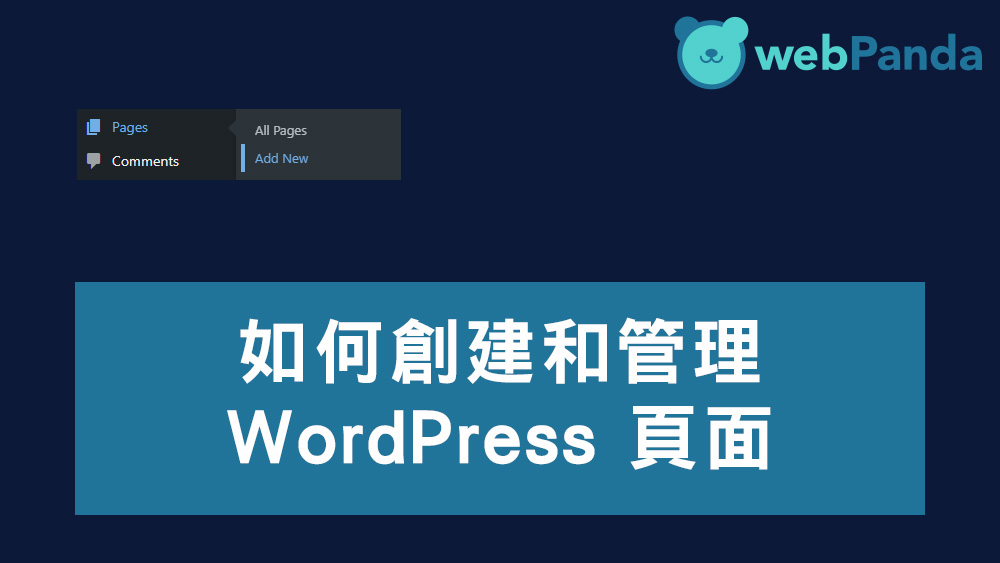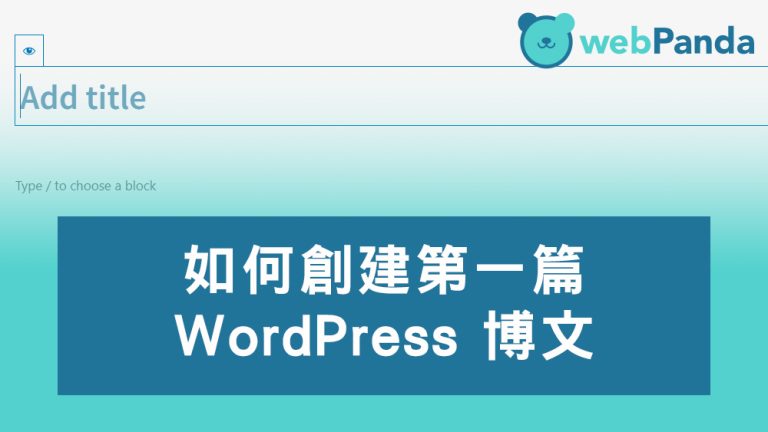創建和管理 WordPress 頁面
在 WordPress 中,頁面(Pages) 和 文章(Posts) 是兩種不同的內容類型。頁面通常用於靜態內容(例如「關於我們」、「聯繫我們」或「服務」),而文章適合博客內容。以下是創建和管理 WordPress 頁面的詳細步驟:
一、如何創建 WordPress 頁面
步驟 1:登入 WordPress 後台
- 打開你的瀏覽器,進入你的 WordPress 後台(通常是
http://你的域名/wp-admin)。 - 使用管理員帳號和密碼登入。
步驟 2:進入「頁面」功能
- 在左側導航欄中找到 「頁面」(Pages)。
- 點擊 「添加新頁面」(Add New)。
步驟 3:撰寫頁面內容
進入頁面編輯器後,你可以開始創建你的頁面:
- 添加標題
- 在頁面頂端的 「添加標題」(Add Title)字段中,輸入頁面的標題。
- 例如:「關於我們」。
- 撰寫內容
- 在標題下方的編輯區域,你可以輸入頁面的主要內容。
- WordPress 使用「區塊編輯器」(Gutenberg Editor),允許你添加多種內容區塊,例如段落、圖片、按鈕、表格等。
- 點擊 「+」 按鈕,選擇需要的區塊。
- 直接輸入文字即可創建段落,或拖放圖片來插入圖片。
- 添加圖片或其他多媒體
- 插入圖片:點擊 「+」 按鈕,選擇 「圖片」 區塊,上傳圖片或從媒體庫中選擇。
- 添加按鈕、視頻或其他內容:同樣通過 「+」 按鈕選擇相應的區塊。
- 格式化內容
- 使用工具欄功能,對文字進行加粗、斜體、設置標題大小或添加鏈接等操作。
步驟 4:設置頁面屬性
在右側的設定欄中,設置一些頁面屬性:
- 頁面模板(Template)
- 根據主題支持的模板類型,你可以選擇不同的頁面佈局。
- 例如:全寬模板、帶側邊欄模板等。
- 父級頁面(Parent Page)
- 如果你的頁面層級有結構(例如「公司信息」是父頁面,「團隊介紹」是子頁面),可在這裡設置父頁面。
- 頁面順序(Order)
- 如果需要自定義頁面顯示順序,可以在這裡輸入頁面順序號(數字越小,排序越靠前)。
- 特色圖片(Featured Image)
- 上傳一張圖片作為頁面的特色圖片(通常用於主題顯示或分享時)。
步驟 5:保存或發佈頁面
- 草稿保存
- 如果頁面還未完成,點擊右上角的 「保存草稿」 按鈕,稍後可以繼續編輯。
- 預覽頁面
- 點擊 「預覽」 按鈕,查看頁面在網站前端的顯示效果。
- 發佈頁面
- 當頁面內容完成後,點擊右上角的 「發佈」 按鈕,讓頁面正式上線。
二、如何管理 WordPress 頁面
查看所有頁面
- 在後台左側導航中,點擊 「頁面」。
- 這裡會顯示所有已創建的頁面列表,包括草稿、已發佈和已刪除的頁面。
編輯頁面
- 在頁面列表中,找到需要編輯的頁面,然後點擊頁面名稱或懸停後點擊 「編輯」。
- 進入編輯器後,可以對頁面的內容進行修改。
- 修改完成後,點擊 「更新」 按鈕保存更改。
刪除頁面
- 在頁面列表中,將鼠標懸停在需要刪除的頁面名稱上。
- 點擊 「移至回收站」。
- 如果需要永久刪除,進入回收站,選擇頁面並點擊 「永久刪除」。
頁面導航設置
如果你希望讓新創建的頁面出現在網站的導航菜單中,需手動添加到菜單:
- 在後台導航中,進入 「外觀」 > 「菜單」(Appearance > Menus)。
- 選擇需要的菜單(或者創建一個新菜單)。
- 在左側 「頁面」 模塊中,找到剛剛創建的頁面,勾選並點擊 「添加到菜單」。
- 拖動菜單項調整順序,完成後點擊 「保存菜單」。
三、頁面與文章的區別
| 特性 | 頁面(Pages) | 文章(Posts) |
|---|---|---|
| 用途 | 靜態內容,如「關於我們」頁面 | 動態內容,如博客文章 |
| 時間戳 | 無時間戳,不按日期排列 | 有時間戳,按日期顯示 |
| 分類與標籤 | 不支持分類和標籤 | 支持分類和標籤 |
| 層級結構 | 支持父頁面和子頁面結構 | 不支持層級結構 |
| 顯示方式 | 通常用於主菜單或導航 | 通常出現在博客列表或首頁 |
完成以上步驟後,你就可以輕鬆創建和管理 WordPress 頁面了。 😊